
Dustin Hudson
0
3946
1106
macOS Sierra, cea mai recentă iterație a sistemelor de operare desktop Apple este încărcată cu o multitudine de aplicații stoc. Aplicații care pot îndeplini o varietate de funcții pe Mac și le faceți bine. Cu toate acestea, nu orice aplicație Mac stoc este cea mai bună și este posibil să doriți să modificați aplicația implicită din mai multe motive, cum ar fi obținerea funcționalității suplimentare, timpii de încărcare mai rapide și multe altele. Deci, dacă doriți să treceți de la utilizarea aplicațiilor Mac implicite (cum ar fi clientul implicit Mail), Iată cum puteți schimba aplicațiile implicite în macOS Sierra:
Modificați aplicațiile implicite pe Mac
În mare parte, aplicațiile implicite pentru Mac funcționează suficient de bine. Cu toate acestea, poate doriți să utilizați o aplicație terță parte, care oferă o funcționalitate suplimentară sau care funcționează mai bine pentru dvs. Metoda pentru modificarea aplicațiilor implicite în macOS Sierra este la fel pentru aproape fiecare tip de fișier pe care le folosești. Pentru ilustrare, voi schimba aplicația implicită pentru deschiderea de imagini (Previzualizare) în GIMP. Iată cum se face:
1. În primul rând selectați o imagine fișier în Finder, apoi apăsați „comanda + I„. De asemenea, puteți face clic dreapta pe fișier și faceți clic pe „Obtine informatii„.
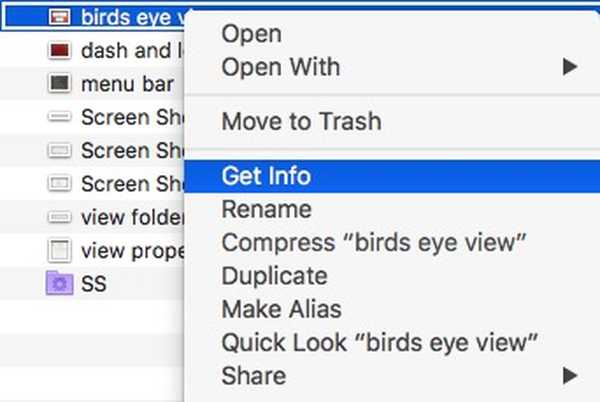
2. Aceasta va deschide caseta de dialog Informații pentru fișier. Sub "Deschis cu„, Faceți clic pe meniul derulant și selectați aplicația vrei să folosești. Aleg GIMP.
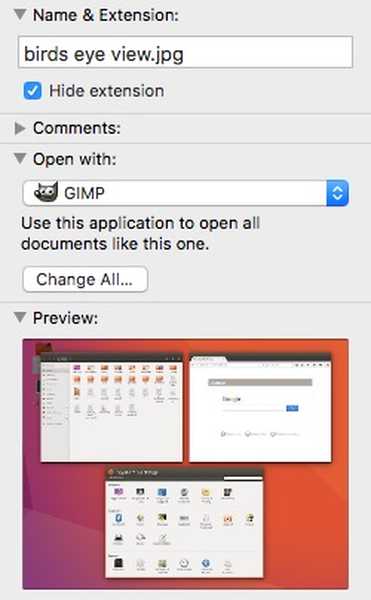
3. Odată terminat, faceți clic pe „Schimbă toate”Pentru a vă asigura că fiecare fișier de același tip de fișier se deschide în GIMP.
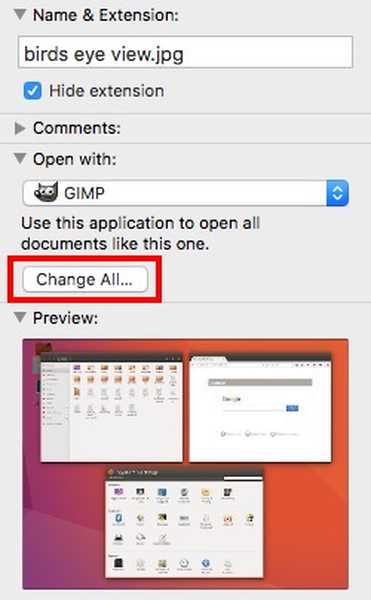
Acum puteți închide caseta de dialog Informații și, de fiecare dată când faceți dublu clic pe un fișier JPG, acesta se va deschide în mod implicit în GIMP.
Notă: Această metodă modifică doar aplicația implicită pentru fișierele de tip pe care le-ați modificat. Dacă ați utilizat această metodă într-un fișier JPG, toate fișierele JPG se vor deschide în GIMP, dar PNG-urile, GIF-urile, etc vor continua să se deschidă în Previzualizare. Va trebui să repetați acest proces pentru fiecare tip de fișier pentru care doriți să modificați aplicația implicită.
Puteți utiliza această metodă pe orice fișier. Deci, dacă doriți să deschideți PDF-uri într-o aplicație PDF terță parte pentru Mac, cum ar fi PDF Expert (descărcați), în loc de Previzualizare. Puteți urma această metodă, făcând clic pe orice fișier PDF și modificând aplicația implicită cu care se deschide. Toate fișierele PDF se vor deschide în PDF Expert după aceea.
Schimbați browserul implicit în Sierra macOS
În timp ce metoda menționată mai sus funcționează perfect pentru fișierele pe care le aveți pe Mac, ce spuneți despre schimbarea browserului dvs. web implicit? Majoritatea oamenilor nu le place Safari, cel puțin nu atât cât ar prefera să utilizeze Google Chrome. Așadar, dacă ați descărcat Google Chrome și doriți să îl setați ca browser web implicit pe Mac, iată cum puteți face acest lucru:
1. Lansați Preferințe de sistem, și du-te la „General„.
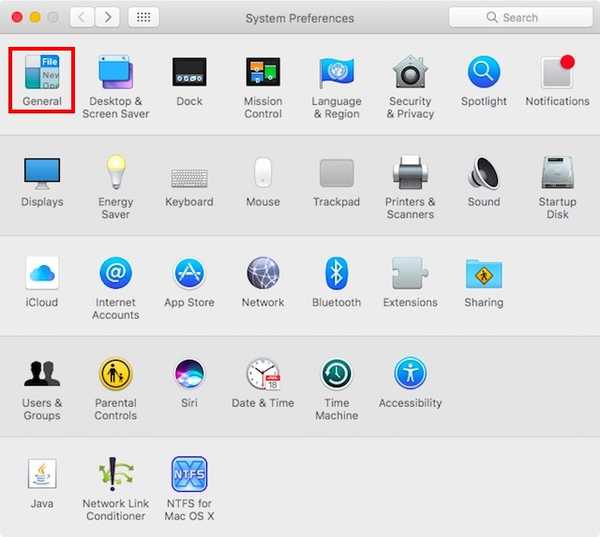
2. Aici, veți găsi o opțiune pentru „Browser Web implicit„. Doar faceți clic pe meniul derulant și selectați „Google Chrome”(Sau browserul pe care doriți să îl utilizați).
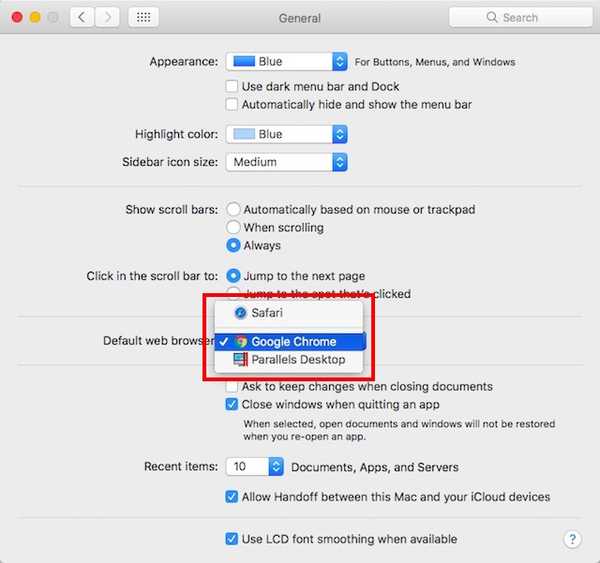
Acum puteți renunța la Preferințele sistemului, iar browserul web implicit de pe Mac va fi schimbat pe Google Chrome (sau aplicația selectată).
Modificați clientul de e-mail implicit în macOS Sierra
În timp ce aplicația Mail implicită de pe un Mac a fost mult îmbunătățită în macOS Sierra, șansele sunt, mai aveți o aplicație de e-mail preferată de la terți pe care o utilizați de ceva timp. Cu toate acestea, modificarea clientului de e-mail implicit pe un Mac nu este la fel de simplă ca schimbarea vizualizatorului implicit de imagini sau chiar modificarea browserului web implicit. Dacă doriți să modificați clientul de e-mail implicit în macOS Sierra, puteți pur și simplu urmați pașii de mai jos:
1. Lansați aplicația Mail pe Mac și apăsați „comanda + ,„. Puteți accesa, de asemenea, „Mail -> Preferințe„.
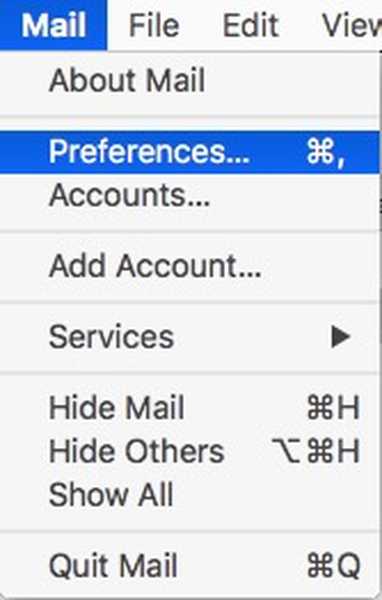 2. În fereastra Preferințe, sub „General”, Schimbați„Cititor de e-mail implicit”La aplicația preferată. Folosesc Spark.
2. În fereastra Preferințe, sub „General”, Schimbați„Cititor de e-mail implicit”La aplicația preferată. Folosesc Spark.
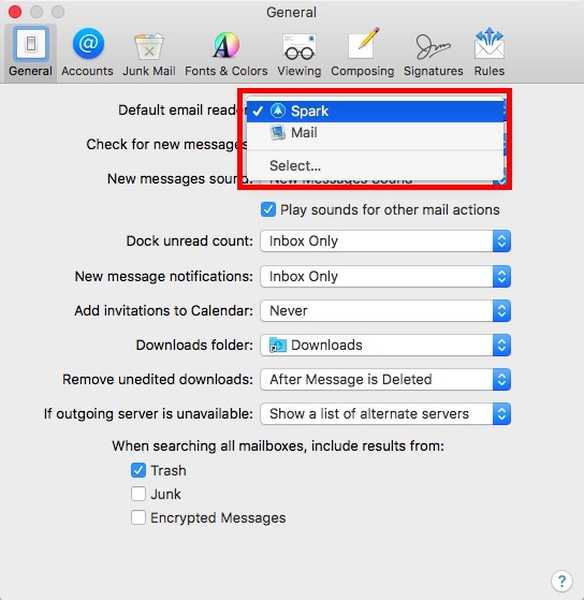 VEZI ȘI: 7 aplicații Mac încorporate la îndemână pe care probabil nu le cunoașteți
VEZI ȘI: 7 aplicații Mac încorporate la îndemână pe care probabil nu le cunoașteți
Modificați ușor aplicațiile implicite în macOS Sierra
Cu aceste metode, puteți modifica cu ușurință aplicațiile implicite de pe Mac în orice aplicație terță parte pe care preferați să o utilizați. Modificarea aplicațiilor implicite în macOS Sierra vă poate ajuta să deschideți automat fișiere și documente în aplicația la alegere. Există o serie de aplicații terțe pentru Mac, care sunt foarte puternice.
Ca întotdeauna, am dori să cunoaștem părerile dvs. despre schimbarea aplicațiilor implicite pe Mac. De asemenea, anunțați-ne despre aplicațiile dvs. preferate de la terți; și, dacă cunoașteți orice alte metode pentru a schimba aplicațiile implicite în macOs Sierra, informați-ne în secțiunea de comentarii de mai jos.















